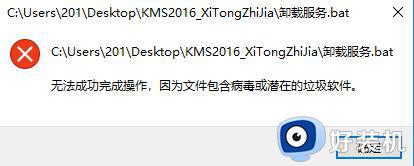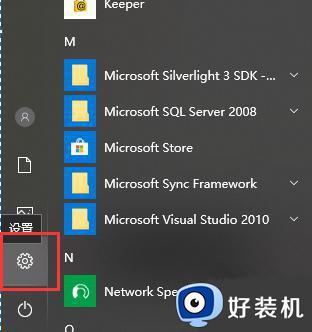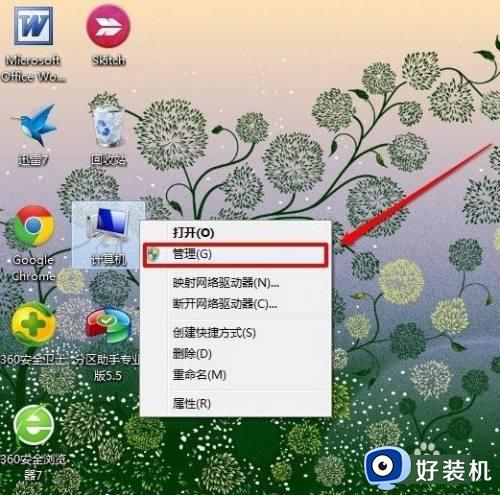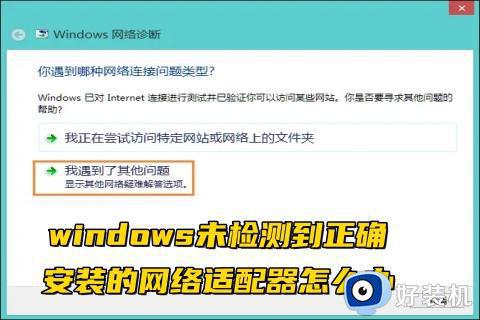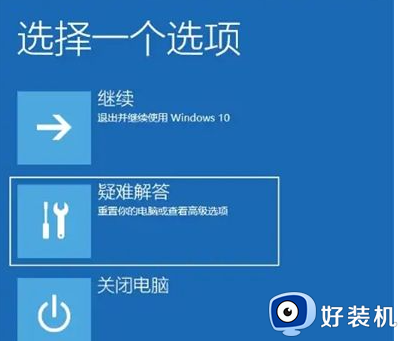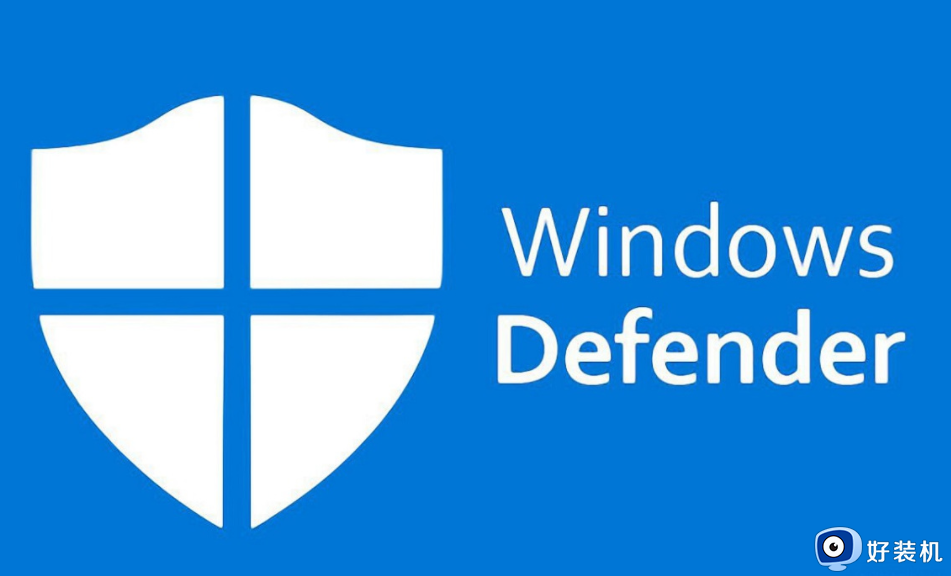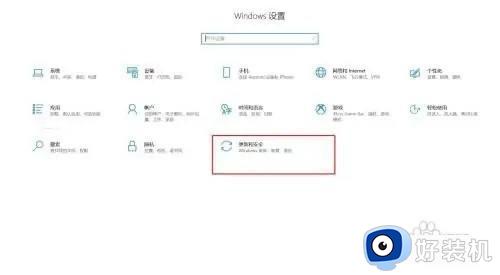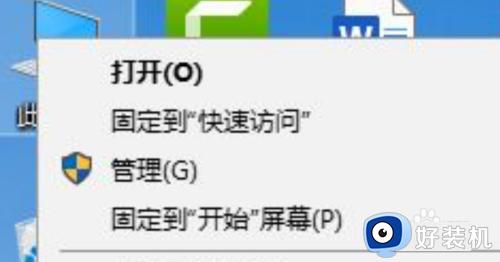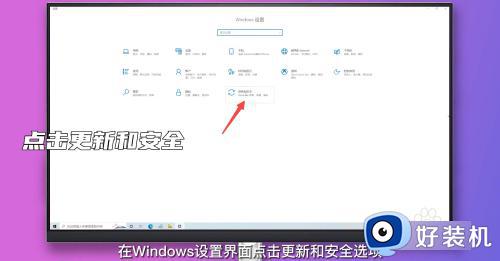windows无法下载检测到病毒怎么办 windows显示无法下载检测到病毒处理方法
时间:2024-06-08 09:55:00作者:xinxin
由于windows系统内置有微软安全防护功能的缘故,所以用户在下载东西时总是需要经过安全防护的检测,因此有些用户也会遇到windows电脑中下载的文件出现无法下载检测到病毒的问题,对此windows无法下载检测到病毒怎么办呢?今天就给大家带来windows显示无法下载检测到病毒处理方法。
具体方法如下:
1、回到桌面,点击右下角的窗口按钮,如下图所示
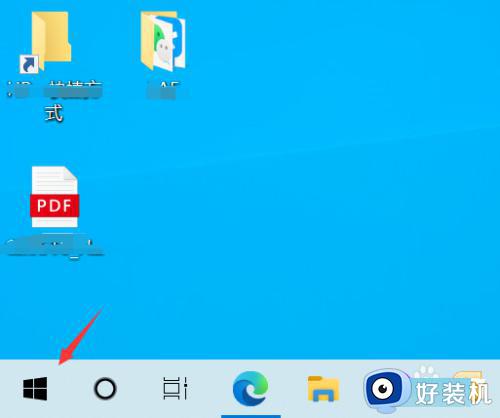
2、点击左侧的齿轮设置,如下图所示
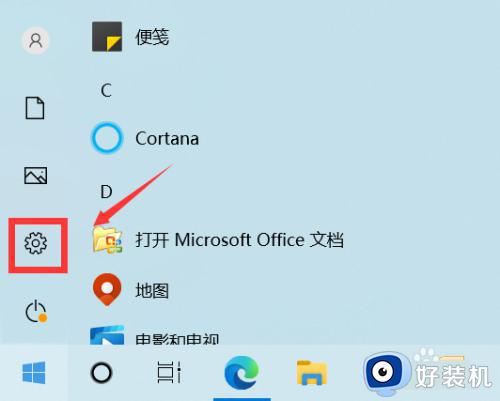
3、点击最后面的安全和更新,如下图所示
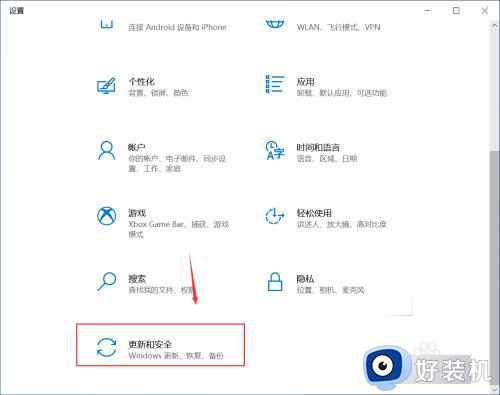
4、电机windows安全中心,如下图所示
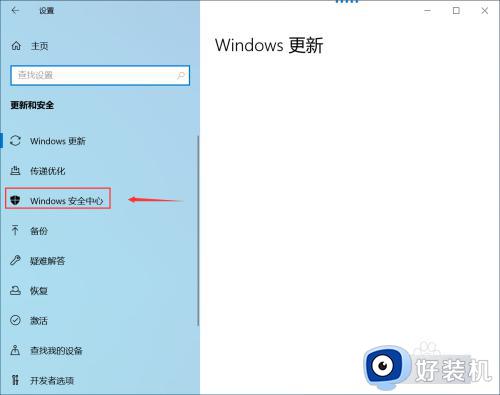
5、点击病毒和威胁防护选项,如下图所示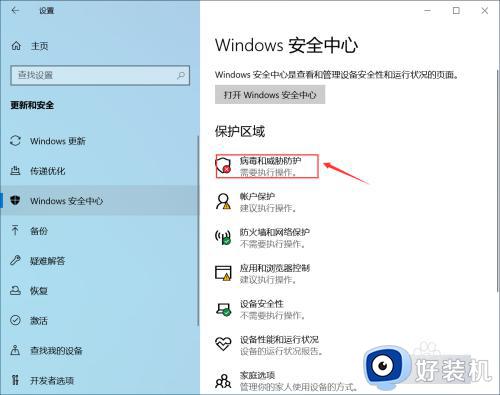
6、点击病毒和威胁下面的管理,如下图所示
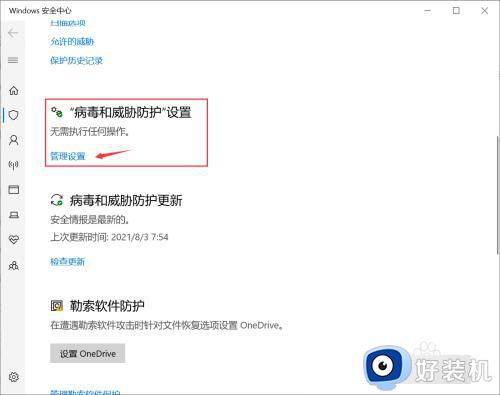
7、找到实时保护,下面有个开关,默认是开启的,如下图所示
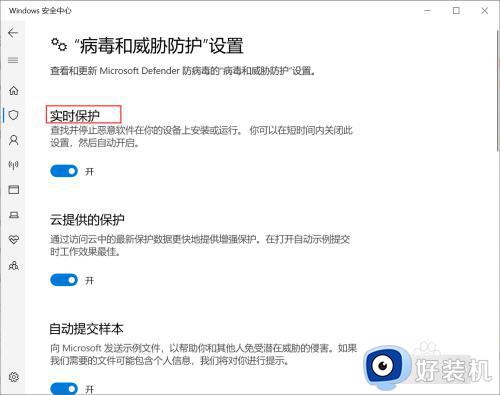
8、系统会弹出关闭实时保护警告,点击确认就关闭了,重新点击下载文件就不会提示被删除了,如下图所示
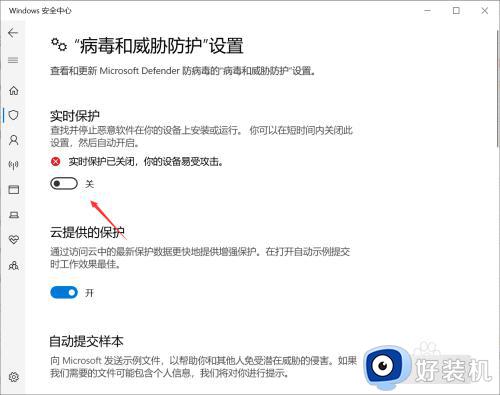
上述就是有关windows显示无法下载检测到病毒处理方法了,碰到同样情况的朋友们赶紧参照小编的方法来处理吧,希望本文能够对大家有所帮助。